Scheduler mundëson çaktivizimin e kohës kompjuterike. Fikni kompjuterin në një orar duke përdorur Task Scheduler
Ka shumë programe dhe pajisje të funksioneve të ndryshme për këtë, por në këtë artikull do të tregoj si mund ta fik, ta rinisni dhe ta dërgoni kompjuterin në gjumë duke përdorur mjete standarde të Windows.
Kjo metodë u provua në Windows XP, Windows 7 dhe Windows 8.
Për implementim, na duhet "Task Scheduler" (ose Detyrat). Në versione të ndryshme të Windows Ajo është e vendosur paksa ndryshe.
Në Windows XP :
Fillimi - Paneli i Kontrollit - shkurtorja "Detyrat e planifikuara"
ose
Fillimi - Të gjitha programet - Standard - Mjetet e sistemit - Detyrat e planifikuara
Në Windows 7 :
Fillimi - Paneli i Kontrollit - Administrimi - Detyrat e Planifikimit
ose
Fillimi - Të gjitha programet - Standard - Mjetet e sistemit - Task Scheduler
Në Windows 8vetëm hyn "Detyrat e orareve" në ekranin fillestar dhe kliko në tjegull në rezultatet e kërkimit për parametrat.
Para se të konfiguroni Scheduler, ju duhet të shihni nëse shërbimi i tij është aktivizuar. Për këtë ne shtypim fitore+r (Start -) dhe futni services.msc.
Në këtë dritare, ne shikojmë për "Scheduler Task" dhe shikoni në statusin e saj. Duhet të jetë "Running". Nëse jo, pastaj kliko mbi të dhe zgjidhni fillim
Tani vazhdoni drejtpërdrejt konfigurimi i Task Scheduler.
Për Windows XP:
Lansimi, kliko mbi "Shto Task"
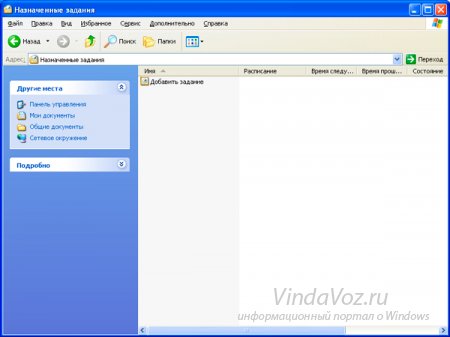
do të Caktimi i caktimit të detyrës në të cilën ne zgjidhni detyrën e dëshiruar nga lista, ose ne kërkojmë për të nëpërmjet Shqyrtoni ...

Pastaj ne kryejmë të gjitha cilësimet me ndihmën e magjistarit. Asgjë e komplikuar.
Në fund të të gjitha veprimeve, do të duhet të shkruani emrin dhe fjalëkalimin tuaj.
Emri mund të gjendet në pronën e Kompjuterit, dhe nëse nuk është fjalëkalimi, lëni bosh fushën.
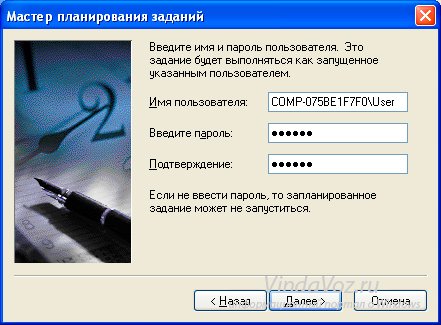
Për Windows 7 dhe Windows 8:
Filloni magjistarin duke klikuar mbi Krijo një detyrë të thjeshtë ...
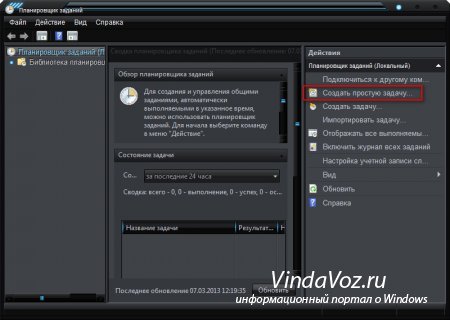
specifikoni emrin dhe përshkrimin. Pastaj zgjidhni shkaktarin. Me fjalë të tjera, periodiciteti i nisjes së detyrës
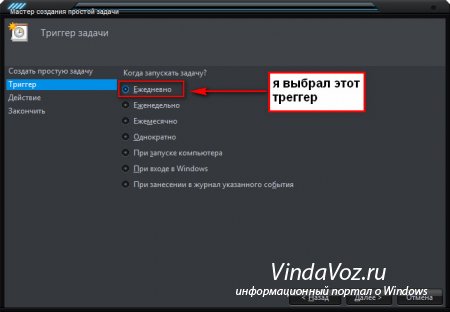
për këtë shkak, ju mund të specifikoni datën dhe kohën e detyrës
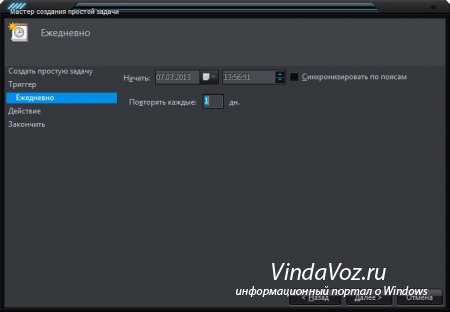
zgjidhni një veprim. Në këtë rast, zgjidhni "Run the program"
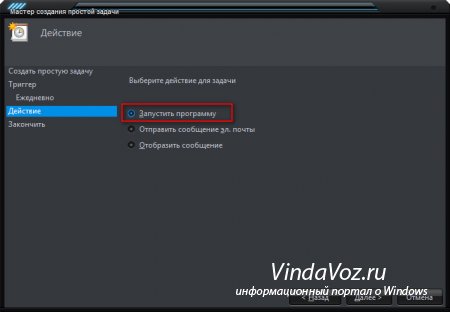
e pra, tani fillon fun. Në parim, ju mund të specifikoni si në dhe Windows XP - duke klikuar mbi butonin Përmbledhje .. duke specifikuar rrugën e skedarit të ekzekutueshëm të programit. Por vetëm doni të tërhiqni vëmendjen tuaj në vijën "Shto argumente". Unë do të shkruaj për këtë më poshtë.
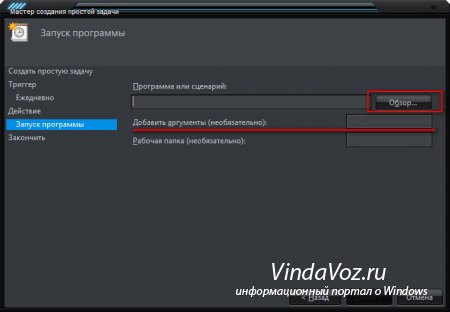
Pastaj do të shfaqet një dritare me të gjitha të dhënat e dhëna, ku ju duhet të kontrolloni gjithçka përsëri dhe të pranoni duke klikuar e bërë.
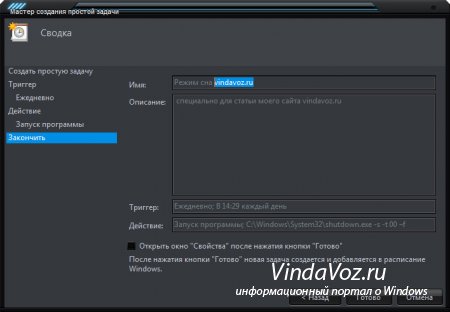
Tani si ta aktivizoni, çaktivizoni, rifilloni, etj. Me këtë metodë. kompjuter pas kohe.
Gjatë mbyllje kompjuteri juaj i plotëson të shërbimeve veçantë, e cila është e vendosur në makinë sistemit në dosjen \\ Windows \\ system32 \\ quajtur shutdown.exe (tani ju mund të gjeni atë atje dhe të drejtuar. Vetëm mos të jetë i befasuar nëse ju fik kompjuterin tregon një mesazh).
Programi rundll32.exe është përgjegjës për modalitetin e gjumit dhe letargji, i cili ndodhet atje.
Pra, kjo është ajo. Ju ose mund të krijoni një skedar për të drejtuar këto programe me parametrat e kërkuar, ose regjistrojeni ato në Scheduler.
Por XP nuk mbështet argumentet dhe parametrat. Prandaj, ju duhet të krijoni një skedar për të.
Opsioni 1 - specifikoni argumente për programin për mbyllje, reboot, fle dhe hibernate.
Mbyllja e kompjuterit
programi:
argumenti: -r
Modaliteti i hibernimit
programi:
argumenti: powrprof.dll, SetSuspendState 0,1,0
Modaliteti i gjumit
programi: C: \\ Windows \\ System32 \\ rundll32.exe
argument: powrprof.dll, SetSuspendState
Unë tregoj ekranin për "Mbyllja e kompjuterit" në shembullin e Windows 7:
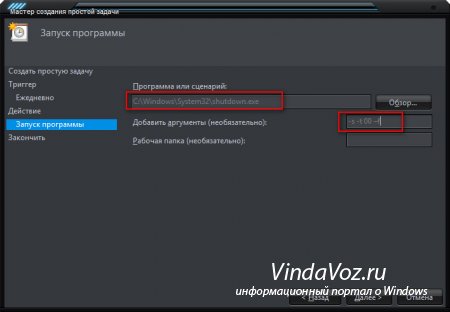
Këtu është një listë e shkurtër e argumenteve që mund të përdorni në Windows:
-? - ndihma e prodhimit për përdorim (ose pa kyç)
I - shfaqja e ndërfaqes grafike (kur përdoret ky kyç është vendosur përpara të gjitha);
L - dalja (e papajtueshme me -m);
- anulojë rinisjen / mbylljen;
M - aplikimi i operacionit në një kompjuter të largët me një emër;
T N - kohëmatës i operacionit në N sekonda;
C "koment"- koment mbi funksionimin (kur përdoret në një dritare do të shfaqet "koment", të jetë i sigurt që të fus atë në thonjëza dyshe, komenti nuk duhet të jetë më i gjatë se 127 karaktere në rreshtin e komandave);
F - ndërprerja me forcë e aplikacioneve pa paralajmërim paraprak;
D [u] [p]: xx: yy - arsyeja e kodit;
u - kodin e përdoruesit;
p - përfundimi i planifikuar;
xx është kodi kryesor i arsyes (1-255);
yy është kodi shtesë i arsyes (1-65535).
2 opsion - krijoni një skedar me argumente për mbyllje, reboot, gjumë dhe letargji.
Këtu gjithçka është mjaft e thjeshtë.
Krijo një dokument të ri në Notepad për të shkruar komandën dhe argumentin (për shembull, unë dua për të rifilluar timer në 16 sekonda dhe të sistemit në para-paralajmëroi mua për të mbyllur kërkesën), e cila do të duket si ky:
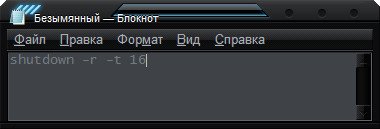
Pastaj ruani atë (File - Save As), në fushën "Lloji i dokumentit", zgjidhni "Të gjitha dosjet". Emëroni, dhe duhet të jeni shkop
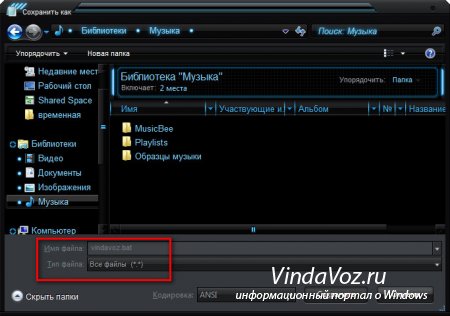
Mirë dhe më tej - ne duhet t'i drejtohemi këtij skedari në zgjedhjen e programit në Scheduler (mos harroni, ku zgjodhi me anë të butonit Shqyrtoni ...).
Nga rruga, me ndihmën e Scheduler ju mund të bëni një lloj alarm clock - thjesht duke treguar si rrugën e file në muzikë, dhe pastaj specifikoni kohën e përfshirjes në shembullin ores 8 te mengjesit.
Sigurisht që të kthehet në kompjuter, ajo nuk ka nevojë për të kaluar jashtë dhe për të dërguar në gjumë ose prehem, dhe pastaj (për orën shembull alarmi) në butonin "Options" në pronat e saj të mundësojë "zgjoheni kompjuterin për të drejtuar këtë detyrë" - kjo është për Windows XP.
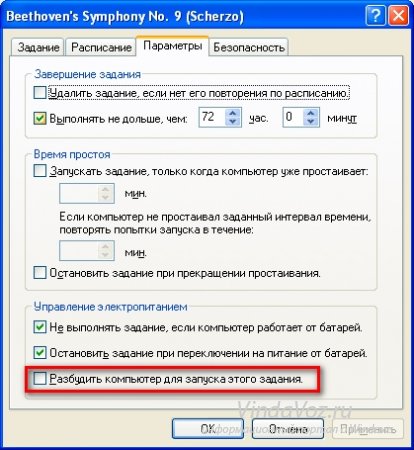
Për Windows 7, ju duhet të klikoni dy herë në detyrë në listë dhe në "Kushtet" tab zgjidhni "Wake kompjuter për të kryer detyrën".
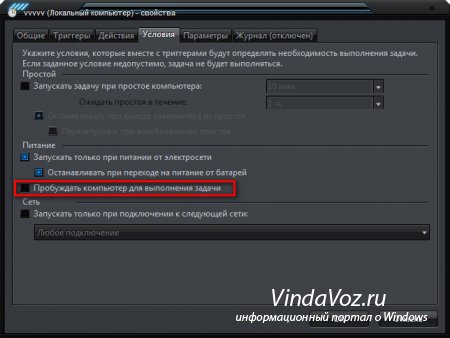
Mbyllni kompjuterin. Ky komandë duhet të futet në ndërfaqen e linjës së komandës, kështu që shtypni tastet + fitoni njëkohësisht, shkruani cmd dhe shtypni enter për të hapur këtë ndërfaqe.
Nëse keni nevojë të planifikoni mbylljen e kompjuterit pas një kohe, në komandën e shpejtë shkruani vetë komandën dhe dy çelësa shtesë: shutdown -s -t. Këtu, switch-i nënkupton mbylljen, dhe opsioni -t është vonesa në ekzekutimin e programit dhe për të duhet të futni një kohë vonese në sekonda duke përdorur një hapësirë. Për shembull, pushimi në dy orë do të korrespondojë me numrin 60 * 60 * 2 = 7200. Pastaj shtypni butonin e hyrjes dhe koha e numërimit do të fillojë.
Nëse keni nevojë të mbyllni kompjuterin në një kohë të caktuar të ditës, duhet të përdorni komandën në. Si parametra të saj, ju duhet të kaloni kohën e ekzekutimit dhe rreshtin e komandës, që do të mbyllet -s. Për shembull, mund të duket kështu: në 23:15 mbyllje -s.
Përdorni scheduler task për Windows OS në qoftë se keni nevojë për të programuar një mbyllje të rregullt (të përditshme, javore, etj) të kompjuterit. shtypni butonin për të fituar e tij të drejtuar, të zgjeruar seksionin "All Programs" menu në OS, shkoni në nën-seksionin "Standard", dhe më pas në seksionin "Tools" zgjidh "Scheduled Tasks".
Klikoni dy herë mbi "Add Task" dhe një magjistar do të fillojë t'ju ndihmojë të programoni mbylljen.
Klikoni butonin "Next" në dritaren e parë të magjistarit, dhe në butonin e ardhshëm klikoni butonin "Shfletoni", shko te dosja e sistemit të OS-it - zakonisht quhet dritare. Hapni direktorinë e windows32 në të, gjeni file shutdown.exe dhe klikoni butonin "Open".
Zgjidhni frekuencën e drejtimit të programit të mbylljes duke kontrolluar linjën e duhur. Klikoni butonin Next dhe përcaktoni kohën e ditës për këtë detyrë.
Klikoni butonin "Next" për herë të fundit, shënoni kutinë "Instaloni parametrat shtesë" dhe klikoni butonin "Finish". Magjistar do të krijojë një detyrë dhe të plotë punën e tij, dhe në ekran do të mbetet pronat task dritare, ku në "Run", ju duhet të shtoni opsionin -s në të dhënat e përmbajtura në të.
Mbyllni dritaren e pronave duke klikuar butonin OK. Kjo e plotëson procedurën për programimin e mbylljes së rregullt të kompjuterit.
Shpesh ndodh që ekzekutimi i programit duhet të marrë më shumë kohë sesa mund të lejojmë të jemi në kompjuter. Për këtë qëllim, shumë aplikacione kanë zhvilluar një funksion të veçantë mbyllje sistem pas përfundimit të operacionit. Megjithatë, nëse nuk është i disponueshëm, mund të konfigurosh mbylljen vetë në ndonjë mënyrë të përshtatshme për ju koha.
udhëzim
Përdorni metodën standarde që nuk kërkon instalimin e softuerit shtesë. Për ta bërë këtë, hapni menunë "Start", gjeni artikullin "Run" në të. Ju do të hapni një dritare të vogël me një rresht. Lloji "në 23:00 mbyllje -s" në të. Jini të kujdesshëm kur hyni në komanda, ruani hapësirat në këtë mënyrë. Në vend të 23:00, natyrisht, ju mund të vendosni çfarëdo tjetër që ju nevojitet koha. Para mbylljes, sistemi do të lëshojë një paralajmërim për përdoruesit në mënyrë që të mund të ruajë të gjitha të dhënat.
Hapni menunë "Start" të programeve standarde, zgjidhni "Shërbimin" nga lista dhe pastaj "Detyrat e Planifikuar. Hapet kutia e dialogut të aplikacionit, klikoni në ikonën "Punë e re".
Pasi të shfaqet në ekranin e magjistarit të planifikimit të detyrës, zgjidhni emrin e programit në dritaren e tij, koha Ekzekutimi i të cilave do të përcaktohet nga ju. Në fakt, ju mund të zgjidhni absolutisht çdo send nga lista, ajo nuk do të luajë asnjë rol.
Vendosni rregullsinë e ekzekutimit automatik të detyrës, pastaj specifikoni koha fillimi dhe mbarimi i programit. Klikoni butonin "Next".
Futni fjalëkalimin për llogarinë tuaj, në emër të të cilave normalisht hyni në sistem. Nëse fjalëkalimi nuk është caktuar, korrigjoni atë. Shko te Paneli i Kontrollit ", pastaj klikoni në" Llogaritë e Përdoruesit ". Zgjidhni Set Password. Pastaj futeni atë dhe në dritaren e detyrës së caktuar.
Në magjistarin e caktimit të punës, kontrolloni kutinë e zgjedhjes "Instaloni parametrat e avancuar" dhe klikoni "Finish".
Tjetra, në menunë e detyrave të caktuara për programin që kemi zgjedhur, klikoni me të djathtën dhe zgjidhni artikullin e menysë "Properties". Në vijën përballë fjalës "Run" do të shkruhet adresa e programit, zëvendësohet duke klikuar "Browse" dhe duke zgjedhur file shutdown.exe në dosjen C: WINDOWSsystem32. Aplikoni ndryshimet dhe mbyllni programin.
Video të ngjashme
Kushtoj vëmendje
Përcaktimi i kohës së saktë, futeni në formatin 24-orësh.
Këshilla të dobishme
Mbani ndryshime në të dhënat e punës sa më shpesh të jetë e mundur. Nëse përdorni automatikun nga kompjuteri.
Butonat e tastierës ose shtypja e kombinimeve të tyre mund të specifikojnë parametra ose komanda të caktuara për sistemin. Këto cilësime ruhen në softuer, kështu që komandat për këtë ose atë veprim mund të ndryshohen.

Do t'ju duhet
- - Programi xstarter.
udhëzim
Ndryshoni komandat për çelësat duke përdorur programe të palëve të treta. Ka shumë të tilla në internet, prandaj, sa më afër që të jetë e mundur, lexoni zgjedhjen e propozuar. Programi xstarter është gjithashtu i përshtatshëm për caktimin e një komande për butonat e tastierës suaj. Shkarko nga faqja zyrtare e zhvilluesit (lidhja e shkarkimit: http://www.xstarter.com/rus/download.html).
Vini re se ndryshimi i detyrave kyçe është vetëm një nga funksionet e këtij programi, përveç kësaj, ai përmban shërbime shtesë për punë më të përshtatshme në kompjuterin tuaj. Para se të shkarkoni, studioni me kujdes për të parë nëse keni nevojë për këtë program të veçantë, pasi ajo zë një vend të caktuar në hard disk.
Kontrolloni të dhënat e shkarkuar për viruset, instaloni programin në kompjuterin tuaj, duke ndjekur me kujdes udhëzimet në artikujt e menysë. Run it, nëse është e nevojshme, të bëjë një regjistrim. Lexoni ndërfaqen e programit, caktoni kombinime kyçe për të kryer një veprim në kompjuterin tuaj kur programi është në punë. Është mirë që të krijohet pika e rivendosjes së sistemit operativ para se të jenë caktuar komandat.
Përdorni programe speciale për të vendosur komanda të veçanta në butonat multimedial të tastierës suaj, nëse ka, në pajisjen tuaj. Shkarko programin Media Key në kompjuterin tuaj dhe pas vendosjes vendosni funksionet e dëshiruara duke shtypur një buton nga paneli i tastierës multimediale. Kjo është mjaft e përshtatshme, duke marrë parasysh se sa komanda të panevojshme janë hedhur nga zhvilluesit për qasje të shpejtë.
Konfiguro thirrjen e një programi që shpesh përdoret së bashku, për shembull, një klient me email, një kalkulator ose ndonjë program tjetër që përdor rrallë.
Këshilla të dobishme
Para se të ndryshoni detyrat kryesore, krijoni një pikë kthimi të sistemit.
burimet:
- si të programoni një çelës në një kompjuter portativ
Këshillë 4: A shpesh kompjuteri fiket shpesh
Ideja që mbylljet e shpeshta të kompjuterit janë të dëmshme - asgjë më shumë se një mit. Në qoftë se kompjuteri juaj është i fikur në shpeshtë do të thotë atë çdo ditë në të njëjtën kohë ajo nuk është në lidhje unplugging pushtetin, dhe e drejta është fikur, atëherë nuk ka asgjë, por të mirë.

Përparësia e parë dhe kryesore qëndron në faktin se në këtë rast ruhet shumë energji elektrike. Ju nuk duhet të zgjoheni në mes të natës, nëse papritmas kompjuteri do të funksionojë sistem alarmi , dhe keni harruar ta fikni tingullin.
Nga ana tjetër, në qoftë se ju nuk e fik kompjuterin, përparësi mund të jetë se ajo do të kryejnë detyra të ndryshme, si një shërbëtor të bindur, ndërsa ju gjumin.
Sa e rëndësishme është të fikni kompjuterin ose ta lini atë të varet nga situata dhe nevojat e përdoruesit.
Përfitimet e ndërprerjeve të shpeshta
Kompjuterët marrin shumë energji, veçanërisht kur bëhet fjalë për një kompjuter desktop. Kur nuk keni nevojë për një kompjuter dhe e fikni, kurseni shumë energji dhe para për të paguar faturën.
Energjia e humbur është një pengesë e madhe e kompjuterit vazhdimisht në. Por në vend të shkyçjes, mund ta bëni ndryshe. Problemi zgjidhet duke përdorur një përshtatës për kursimin e energjisë.
Sistemi ka nevojë për një rinisje të rregullt. Kjo shmang problemet e vogla që shpesh lindin nëse kompjuteri po vazhdon vazhdimisht.
Kur makina po kandidon, mund të bëjë zhurmë. Nëse jeni duke fjetur në të njëjtën dhomë, ju mund të shqetësoheni për tingujt e tifozëve në punë.
Nëse nuk e fikni volumin, kompjuteri mund të fillojë të emetojë sinjale me zë të lartë. Gjithashtu shqetësohet gjatë gjumit.
Është e pamundur të thuash me siguri kur kompjuteri prishet, por sa më pak punon makina, aq më shumë shërben. Kjo nuk eliminon masat e zakonshme parandaluese: riparimin, fshirjen e pluhurit dhe mbajtjen e kompjuterit të pastër. Por periudhat e pasivitetit gjithashtu kontribuojnë në një rritje në jetën e shërbimit.
Disavantazhet e mbylljes së rregullt të kompjuterit
Duhet një kohë që kompjuteri të fiket. Është e nevojshme për të përgatitur kompjuterin për mbyllje, dhe gjithashtu të presin që ajo të ndizet.
Nëse keni nevojë të lidheni në një kompjuter në shtëpi në distancë nga një pajisje tjetër, për shembull, ndërsa jeni në zyrë dhe keni harruar ta aktivizoni, mund të keni ndonjë shqetësim. Problemi lehtë mund të zgjidhet nëse kompjuteri është programuar të fiket dhe të aktivizohet.
Në vend që të fikësh, mund të zgjedhësh të fle. Në të njëjtën kohë, konsumi i energjisë do të jetë më i vogël se ai i kompjuterit i ndezur, por shumë më tepër se ai që është i fikur. Por makina do të kthehet më shpejt dhe fiton kur të keni nevojë për të. Modaliteti i gjumit ka një pengesë. Përkundër faktit që kompjuteri duket të jetë i fikur, në disa raste me këtë mënyrë, tifozi do të vazhdojë të funksionojë. Kjo do të thotë konsumim shtesë në makinë.
Ngrohja dhe ftohja e kompjuterit
Disa përdorues janë të shqetësuar se mbylljet do të ftohet kompjuterët. Për shkak se ata ngrohen gjatë operacionit, a nuk do të jetë e mundur që ngrohja dhe ftohja e shpeshtë të dëmtojnë makinën? Zakonisht, kjo nuk shkakton probleme. Në këtë kuptim, kompjuteri mund të krahasohet me një televizor. Gjatë ditës, shumë njerëz shpesh e kthejnë televizorin në dhe jashtë, në të cilat pjesët gjithashtu nxehen dhe ftohen. Por kjo pothuajse nuk ndikon në jetën e pajisjes.
Video të ngjashme
Një kompjuter me një sistem operativ Windows të instaluar rishtazi punon shpejt dhe mirë. Megjithatë, me kalimin e kohës, shpejtësia e shkarkimit dhe mbylljes së saj zvogëlohet ndjeshëm, performanca zvogëlohet. Si të ktheheni shpejtësinë e kompjuterit?

udhëzim
Ndërsa kompjuteri punon, ekziston një fragmentim i rëndësishëm i hard disku, i cili ngadalëson performancën e sistemit. Ju duhet të defragment hard drive duke hapur: "Start - Të gjitha Programet - Standard - Shërbimi - Defragmentim Disk". Në dritaren që hapet, zgjidhni diskun e dëshiruar, klikoni butonin "Analiza". Nëse disku ka nevojë për defragmentim, klikoni butonin me mbishkrimin përkatës.
Një nga arsyet për ngadalësimin e kohës së fillimit dhe mbyllje kompjuteri është një numër i madh i programeve të drejtuar në mënyrë automatike. Kur instaloni softuerin, shumë programe shtohen në fillim, prandaj rregullisht duhet të pastroni dosjen e nisjes. Mënyra më e përshtatshme për ta bërë këtë është përdorimi i programit Aida64 (është Everest). Run programin, në dritaren e hapur zgjidhni "Programs - Startup". Hiq zogjtë nga programet që ju nuk keni nevojë.
Ju gjithashtu mund të pastroni dosjen e fillimit duke përdorur shërbimet e integruara të Windows. Hapni: "Filloni - Run", shkruani msconfig, dhe pastaj klikoni "OK". Në dritaren që hapet, zgjidhni butonin Startup, ç'kyçni programet e panevojshme dhe ruani ndryshimet.
Për të fikur automatikisht kompjuterin në një kohë të caktuar nga përdoruesi, zhvilluesit e softuerit kanë krijuar një sërë shërbimesh që ndryshojnë nga njëri-tjetri si në nivelin e funksionalitetit ashtu edhe në dizajnin e jashtëm.
Megjithatë, nuk duhet të nxitoni për të instaluar programe të tilla - ekziston një Scheduler i Punës shumë i mirë. Me të, ju nuk mund të fikni, rifilloni ose transferoni kompjuterin tuaj në modalitetin e hibernimit, por gjithashtu të bëni shumë veprime të tjera të dobishme.
Për të filluar kërkimin e ndërtuar, përdorni. Pas kalimit te tab "Parametrat" futni pyetjen "Orari" në vargun e kërkimit dhe klikoni në bllokun "Orari i ekzekutimit të detyrave" që u shfaq në anën e majtë të ekranit.
Ndërtuesi i Task Scheduler ka një grup mjaft të rëndësishëm të funksioneve. Ai krijohet kryesisht për përdoruesit e avancuar, por gjithashtu mund të jetë e dobishme për fillestarët. Opsioni më i mirë për një përdorues rishtar është që të përdorë magjistarin. Kliko "Krijo një detyrë të thjeshtë" dhe në dritaren e hapur hyn një emër detyrë arbitrar dhe një përshkrim të shkurtër të detyrës.
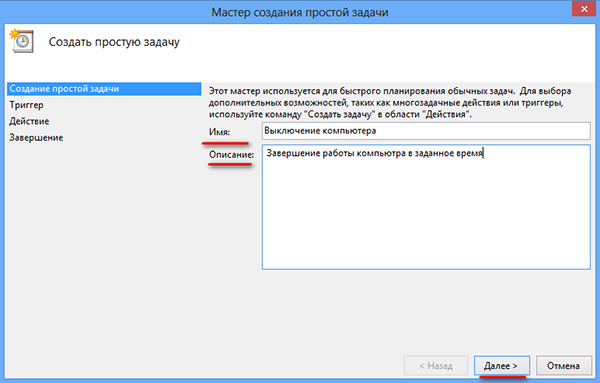
![]()
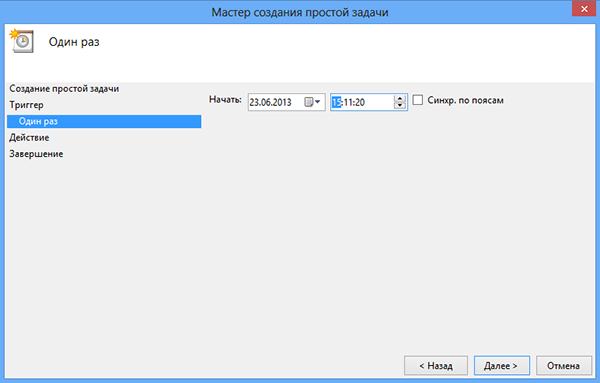
Tjetra, do t'ju duhet të specifikoni se në cilat kushte duhet të kryhet detyra dhe gjithashtu të caktohet koha e saktë e ekzekutimit të tij. Në rastin tonë kjo do të jetë një veprim i njëanshëm. Cilado qoftë detyra në Windows, do të thotë gjithmonë të fillosh një program ose të ekzekutosh një komandë.
Prandaj, në dritaren tjetër të magjistarit, zgjidhni artikullin "Run the program". Por në këtë fazë do të na duhet aftësia për të përdorur linjën e komandës, ose më mirë njohjen e disa komandave. Për të fikur kompjuterin përmes konsolës, përdorni komandën shutdown.exeme parametra.
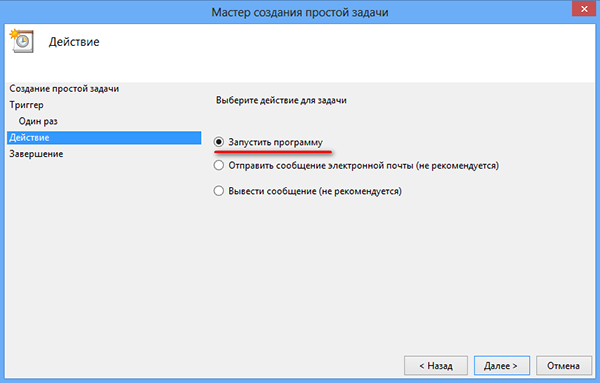
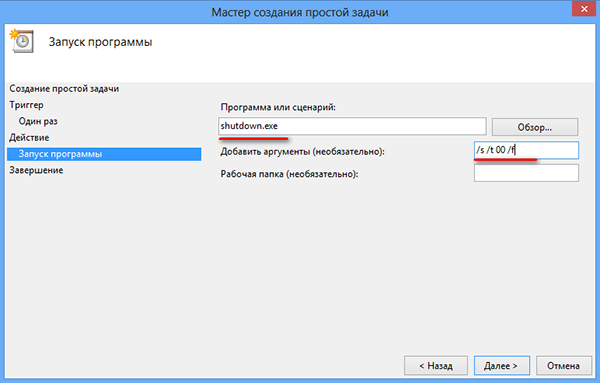
Ju mund të merrni informacion të detajuar në lidhje me çelësat e disponueshme duke e drejtuar tastierën dhe duke ekzekutuar " shutdown.exe /?". Për shembull, parametri "S" Përdoret për të fikur PC-në, parametrin "R"çon në rihapjen, çelësi "H" Përdorni për të transferuar kompjuterin lokal në regjimin e hibernatit.
Shutdown.exe komanda mund të fillojë me disa çelësat në të njëjtën kohë. Për shembull, me "S" dhe "t xxx", ku xxx është numri i sekondave para mbylljes së kompjuterit. Dhe kështu do të duket në Task Scheduler.
Mbyllja e kohëmatësit
Argumentet: / s / t 00 / f
Një shpjegim i shkurtër: / s tregon se kompjuteri po mbyll, / t 00 për kohën deri në përfundim (pa pritur), kaloni / f shkakton që të gjitha aplikacionet e hapura të ndërpriten.
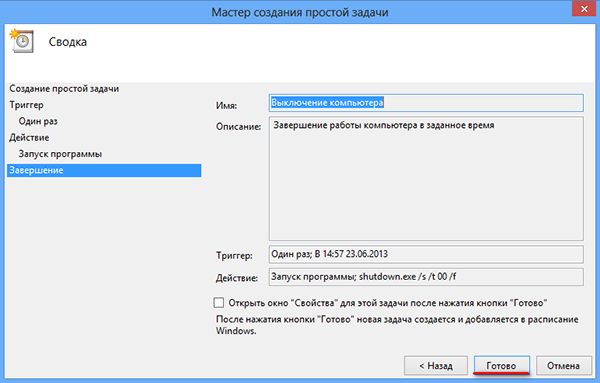
Dhe këtu është se si të ristartoni.
Programi ose skena: shutdown.exe
Argumentet: / r
Për të transferuar një kompjuter në modalitetin Hibernate, mund të përdorni parametrat e vijës së komandës tashmë të njohur ose komandat e komandave të mëposhtme:
prehem
Argumentet: powrprof.dll, SetSuspendState 0,1,0
ëndërr
Programi ose shkrimi: rundll32.exe
Argumentet: powrprof.dll, SetSuspendState
Rezultati
Shembulli i mësipërm është vetëm një pjesë e vogël e asaj që mund të bëjë ndërtuesi i Task Scheduler. Kjo pamjaftueshëm, në shikim të parë, por mjet shumë i dobishëm do të thjeshtojë punën tuaj në kompjuter dhe do t'ju lejojë të hapni kohë të lirë.Nëse shpesh i përdorni programet e njëjta gjatë procesit të punës, nuk duhet t'i përdorni ato manualisht sa herë që të filloni sistemin operativ.
Merreni këto, si dhe shumë operacione të tjera të zakonshme ditore në Task Scheduler.
Sigurisht që ke ardhur në një situatë ku duhet të largohesh dhe nuk mund ta çaktivizosh kompjuterin për shkak të kryerjes së disa detyrave. Në një rast të tillë, mund të caktoni një mbyllje automatike të kompjuterit në një orar. Windows 10 ka mekanizma të planifikimit të udhëtimit, edhe pse jo çdo përdorues do t'i gjejë ato. Këtu kemi mbledhur të gjitha mënyrat me të cilat ju mund të vendosni kohëmatësin e mbylljes së kompjuterit.
Si ta caktoni timerin e mbylljes së Windows 10 duke përdorur komandën Run
shtyp Win + R dhe futni komandën mbyllja -s -t 60. Numri është përgjegjës për numrin e sekondave pas të cilave kompjuteri është fikur automatikisht.
Në këtë rast, mbyllja do të ndodhë pas 1 minutë. Ju mund të vendosni sa herë që preferoni. Vetëm mos harroni se është e specifikuar në sekonda.
Si të planifikoni mbylljen automatike të kompjuterit përmes linjës së komandës
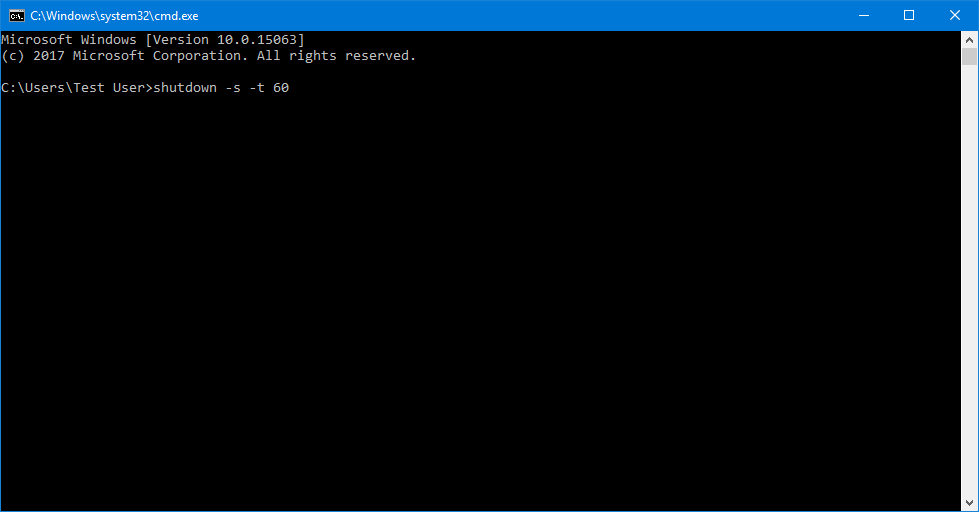
Si ta fikni kompjuterin tuaj automatikisht nëpërmjet PowerShell
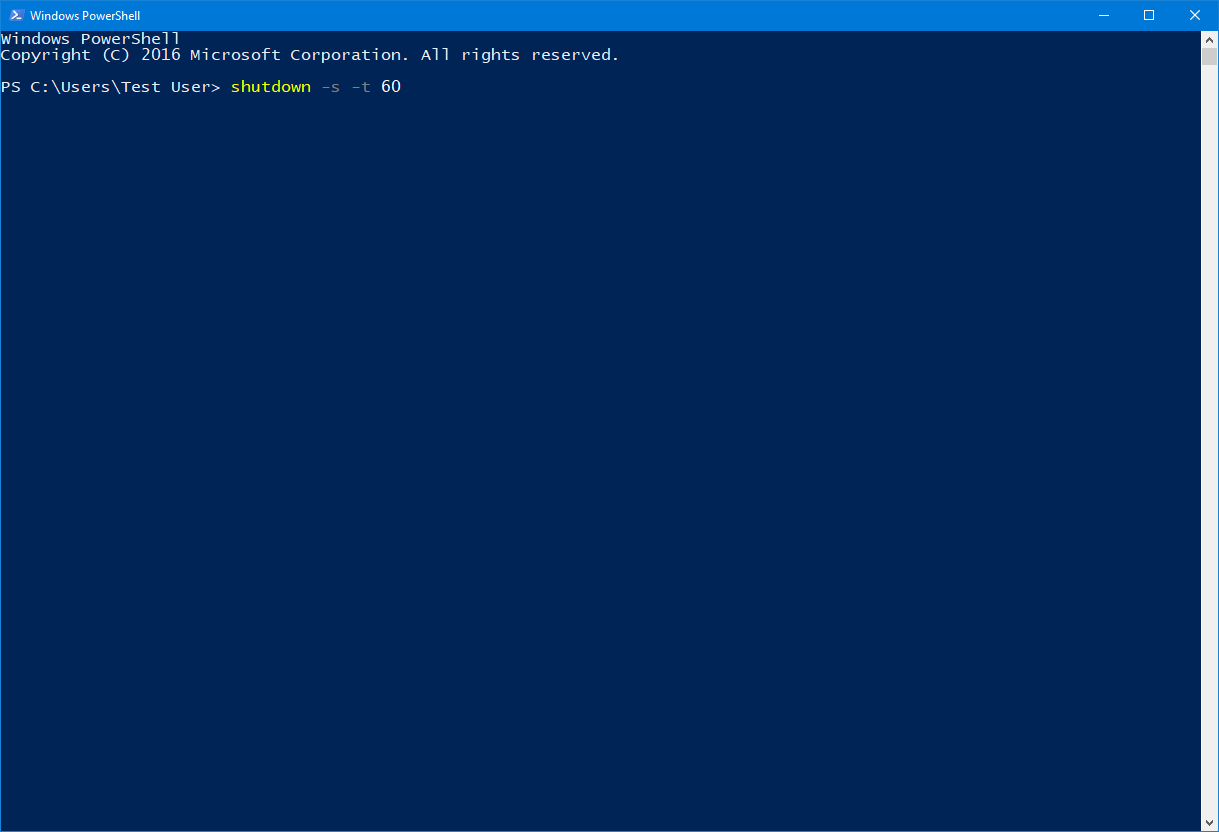
Komanda të tjera për kohëmatësin e kompjuterit
Ju patjetër keni vënë re se pas ekipit kryesor mbyllje Ka ende një argument shtesë që i tregon sistemit natyrën e veprimit që po kryhet. Me këto argumente, ju mund të caktoni komanda shtesë dhe jo vetëm ta fikni kompjuterin me anë të timer, por gjithashtu të ristartoni ose ta vendosni në modalitetin e fjetjes.
Duket kështu: mbyllja -s -t 60. Në vend të letrës - s ju duhet të zëvendësoni njërën nga këto:
- r - Reboot. Ekipi do të duket mbyllje -r -T 60 . Decrypts si një reboot pas 60 sekonda.
- orë - Shtatzënia. mbyllje -h -T 60 . Nëse futni këtë komandë, kompjuteri do të shkojë në letargji pas 60 sekondash. Koha mund të caktohet si në komandën e mëparshme. Në të dyja rastet -T Përgjigjet për kohën në sekonda, pas së cilës do të shkojë çdo sasi kohe e përcaktuar nga ju.
Si ta caktoni timerin e fikjes automatike përmes Task Scheduler
Për një udhëtim të vetëm, kjo metodë mund të jetë shumë e komplikuar. Por ndryshe nga mbyllja e programuar duke përdorur linjën e komandës, Task Scheduler ju lejon të bëni këtë procedurë të rregullt. Për shembull, mbyllni kompjuterin tuaj çdo ditë në orën 22:00. Parametrat kohorë të shkaktarëve do t'ju ndihmojnë të kuptoni këtë pyetje dhe të vendosni një orar të përshtatshëm për ju.
Vendosja e kohëmatësit të shkyçjes së Windows 10 nga shkurtesa
Nëse shpesh keni nevojë për të përdorur timers gjumë, ju mund të krijoni shkurtore në desktop ose kudo tjetër në sistemin operativ. Hapja e këtij shkurtori do të marrë përsipër detyrën e aktivizimit të komandës së shkëputjes, reboot ose hibernate nga timer.
- Djathtas-klikoni kudo dhe përzgjidhni Krijo - Shortcut.
- Në fazën e parë, futni komandën mbyllje -X -T Y. Në vend të X futni letrën s për të çaktivizuar, r për të rifilluar ose orë për letargji. Në vend të Y - koha që ju nevojitet në sekonda.
- Tjetra, emërtoni etiketën tuaj dhe ruajeni.
Është gjithashtu e mundur të krijohet një shkurtore për anulimin e një mbylljeje / reboot ose letargji. Çdo gjë është bërë në të njëjtën mënyrë, vetëm komanda është e specifikuar mbyllje -a. Pas krijimit të shkurtorave, ju mund të lëvizni, riemëroni ose t'i ndryshoni ikonat në diskrecionin tuaj.
Si të anuloni mbylljen automatike të një kompjuteri në Windows 10
Nëse keni instaluar një mbyllje të programuar të kompjuterit përmes komandës run, Linja e komandës ose PowerShell, atëherë ju mund të largoni gjithçka me një veprim shumë të thjeshtë.
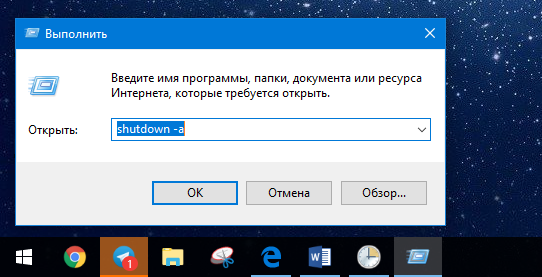
shtyp Win + R dhe hyni mbyllje-a. Pas kësaj, sistemi do t'ju njoftojë se dalja automatike ishte anuluar. I njëjti komandë mund të kryhet në linjën e komandës ose PowerShell.
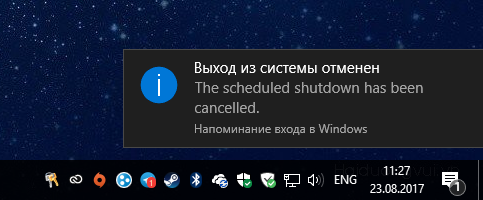
Nëse mbyllja e planifikuar është instaluar në Task Scheduler, atëherë procesi i anulimit do të jetë paksa i ndryshëm.
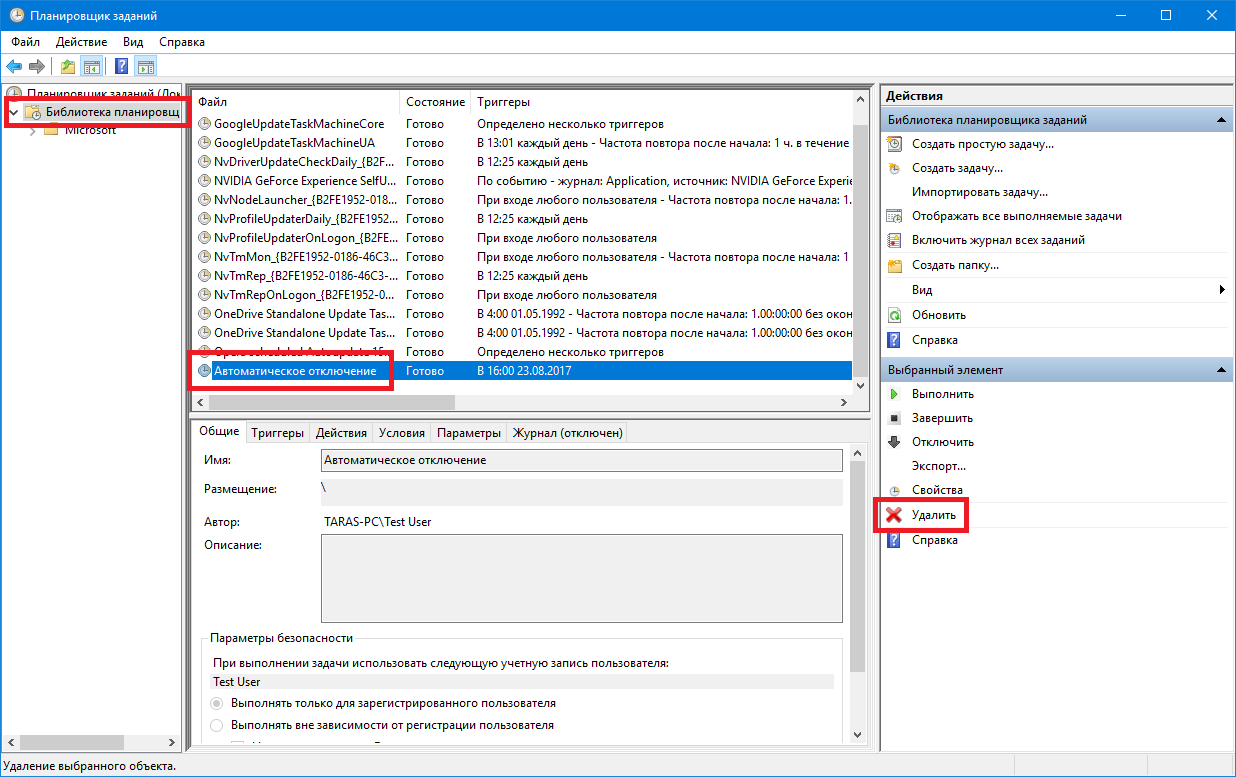
Ka gjithashtu një numër i madh i programeve të palës së tretë që ndihmojnë të planifikojë mbyllje, restart ose mënyrë të prehem në Windows 10. shpesh, nevoja për zgjidhje të tilla nuk është më për shkak të faktit se sistemi tashmë të ndërtuar mekanizmat e nevojshëm që mund të rregullojnë mbyllje automatike e kompjuterit. Ata punojnë shumë thjesht dhe në mënyrë efektive, gjë që nuk është gjithmonë e vërtetë për programet e palëve të treta.
Gjithashtu vini re se metoda e mbylljes së planifikuar nuk është e përshtatshme nëse doni ta përdorni atë si një kontroll prindëror. Për këtë, Windows 10 ka mekanizma të ndryshëm që punojnë ndryshe, shumë më efikase dhe më të besueshme.
Përveç kësaj, i kushtoni kujdes kushteve të aplikacionit që kompjuteri juaj zë për një kohë të gjatë. Shpesh në programet me një periudhë të gjatë ekzekutimi të detyrës ekziston një mundësi e mbylljes automatike pas përfundimit. Në këtë rast, metodat e sistemit, për të mos përmendur mjete të palëve të treta, nuk do të jenë të nevojshme për ju fare.
Shumë përdorues në mbarë botën kanë kaluar në Windows 10 dhe disa prej tyre kanë nevojë të mbyllin kompjuterin në një orar. Tani unë do t'ju tregoj se si të vendosni timer mbyllje për Windows 10 pa përdorur programe.
Ka dy mënyra për ta bërë këtë. Metoda e parë është e përshtatshme për ata që duan që kompjuteri të mbyllet më vete pas një periudhe të caktuar kohore në ditën e lëshimit të etiketës. Dikush duhet të heqë makinën çdo ditë në të njëjtën kohë, për këtë ne do të përdorim planifikuesin e detyrës.
Për të filluar, e konsideroni këtë situatë. Duhet ta fikësh kompjuterin për një orë. Për ta bërë këtë, thjesht futni një komandë të thjeshtë në dritaren "Run". Shtypni kombinimin Win + R (në tastierë, çelësi i Winit tregohet ndonjëherë nga logoja e Windows). Do të shfaqet një dritare në fushën ku do të futni komandën e formatit në vijim:
mbyllje -s -t N
(ku N është koha deri në mbyllje automatike në sekonda) dhe shtypni "Ok" ose Enter
Ky është alternativa e parë për vendosjen e timer për të fikur kompjuterin pa programe.
Nëse nuk dëshironi që vazhdimisht të mbani mend atë që keni nevojë për të shkruar, atëherë bëni vetëm një shkurtore ose skedar të ekzekutueshëm Bat.
Krijo një shkurtore me komandën e mbylljes
Për të krijuar një shkurtore, kliko me të djathtën kudo në desktop, zgjidhni New - Label. Në fushën "Specifikoni vendndodhjen e objektit", përcaktoni shtegun
C: WindowsSystem32shutdown.exe -s -t N
(ku N është koha në sekonda para se të fiket) pas klikimit të butonit, pastaj jepni etiketën një emër. Për shembull, "Turn off after one hour."
Ne shkruaj programin tonë për vendosjen e një kohëmatës në Windows 10
Në mënyrë që të ndiheni si një programues i vërtetë, mund të shkruani një skript të vogël, me të cilin mund të futni intervalin tuaj për të fikur kompjuterin. Duket si kjo:
echo off (disabling shfaqjen e informacionit mbi funksionimin e komandave në ekran)
cls (pastron dritaren e programit)
set / p timer_off = "Vvedite vremya v sekundah:" (krijon një ndryshore me një vlerë në sekonda)
mbyllje -s -t% timer_off% (mirë, ky është vetë komanda që do të mbyllë kompjuterin pas një sasie të caktuar kohore)
Tani krijoni skedarin e njëjtë ekzekutues bat. Për këtë ne nuk kemi nevojë të shkarkoni asgjë, thjesht krijoni një dokument teksti të zbrazët dhe kopjoni programin tonë mini në të.
jehonë off
CLS
set / p timer_off = »Vvedite vremya v sekunda:»
mbyllje -s -t% timer_off%
Mbyllni kompjuterin në një orar në Windows 10
Mbi të tjerët kemi mësuar ta fikim kompjuterin në një timer, por kjo nuk i përshtatet të gjithëve, dikush dëshiron që kompjuteri të fiket në një kohë të caktuar çdo ditë. Për këtë ne përdorim funksionin standard Windows 10 - Task Scheduler. përshkruar në faqen tonë të internetit.

procedura:
- Në dritaren e hapur në të djathtë, ne zgjidhni "Krijo një detyrë të thjeshtë ..."
- Shkruani emrin e detyrës
- Në hapin e ardhshëm të goditësit, vendosni dokun kur doni të kryeni detyrën, për shembull çdo ditë.
- Ne vendosim kohën, për shembull, në orën 1.00 (një orë në mëngjes, kur tashmë jeni duke fjetur dhe harruat që ta fikni kompjuterin në orar, do të fikni vetveten)
- Në fushën e veprimit kemi vënë një kontroll mbi "Run the program"
- Programi ose shkrimi shkruajnë në vijim: mbyllja -s
Të gjitha, ju keni krijuar me sukses një plan për mbylljen e kompjuterit në një kohë të caktuar çdo ditë.


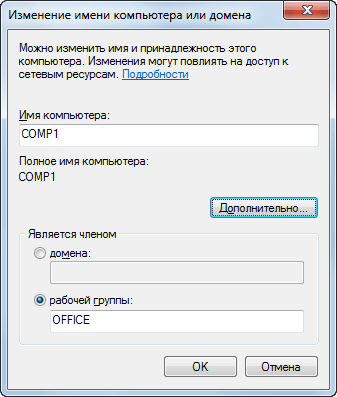 Si të konfiguroni rrjetin e dytë në Windows 7
Si të konfiguroni rrjetin e dytë në Windows 7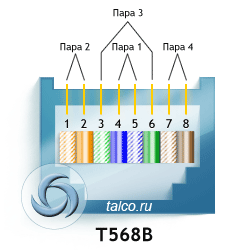 Pika e lidhësit RJ45 me ngjyra
Pika e lidhësit RJ45 me ngjyra Ndryshimet në pajisjet e transmetimit
Ndryshimet në pajisjet e transmetimit